Kako pokrenuti DOS na Raspberry Pi

Imajte na umu: ovaj vodič nije za početnike. Ovaj vodič zahtijeva korištenje naredbi terminala Raspian koje se temelje na tekstu, tako da ćete barem morati
Ako ste korisnik Linuxa, možda ćete otkriti da potrošnja CPU-a (ili središnje procesorske jedinice) postaje neobično visoka. Zašto vaš glavni procesni sustav toliko radi?
Dva su primarna načina da dođete do dna ovog problema. Prvi je korištenjem "ps naredbe", a drugi je "top command". Usredotočit ćemo se na najpopularniju opciju: top naredbu.
No, bez obzira na to za koju se metodu odlučite, obje ove metode će dati učinkovite rezultate. Stoga ste slobodni izabrati bilo koju od njih.
Neophodno je redovito pratiti korištenje Linux CPU-a radi učinkovitosti i praktičnosti. Kad god određeni proces angažira vaš Linux CPU sustav, on općenito postaje nedostupan za obradu drugih zahtjeva. Stoga zahtjevi na čekanju moraju ostati u redu čekanja i čekati da se CPU oslobodi. To može usporiti vaše računalo i postati prepreka koja jednostavno vreba u vašem sustavu.
Mi ne volimo smetnje, a sigurni smo da ih ne volite ni vi.
Nevjerojatno je važno upoznati ukupne procese potrošnje i mehanizme korištenja za Linux CPU. Da, ovo je jedan od najvažnijih zadataka koje korisnik Linuxa može ikad riješiti.
Ako koristite ispravnu metodu naredbe, možete identificirati i odrediti što čini vaš CPU tako teškim. Zauzvrat, ovo će vam pomoći da riješite sve probleme s performansama na Linux sustavu koji se odnose na CPU.
Kao što je navedeno, naredba top jedna je od poznatijih metoda koje većina ljudi koristi za praćenje sustava performansi Linux CPU-a. Mislim, postoji od 1984. godine . Čini nam se prilično pouzdanim!
Uz top naredbu, korisnici mogu pristupiti u stvarnom vremenu, dinamičkim podacima o pokrenutim procesima sustava Linux.
Naredba Top prikladno prikazuje ključne informacije o sažetku sustava ili katalogu procesa kojima administrira kernel. To uključuje korištenje memorije, opterećenje sustava, vrijeme neprekidnog rada sustava, zamjensku memoriju, ukupne pokrenute procese, veličinu međuspremnika, PID procesa i veličinu predmemorije.
Nadalje, možda ćete otkriti da top naredba uredno sortira korištenje CPU-a s gornjim izlazom prema zadanim postavkama. Također se automatski ažurira nakon 5 sekundi. Pokrenite ovu naredbu dok ste u batch načinu rada za najbolje rezultate.
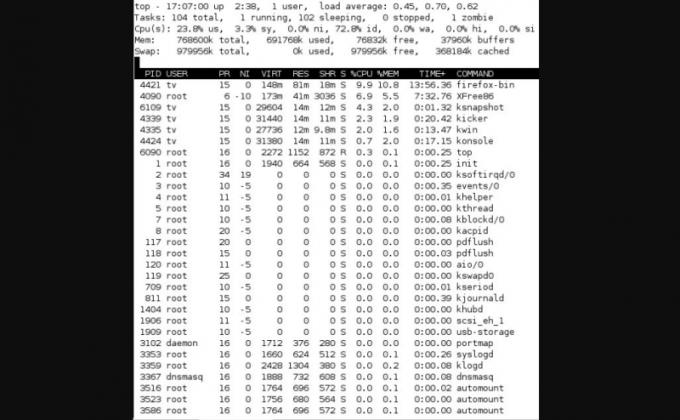
Korisno je naučiti osnovne simbole koji vode tipični model top naredbi. To će vam pomoći da uspješno provedete proces rješavanja problema. Iako je za to potrebno vrijeme, prednosti će biti dugotrajne i najzadovoljnije.
Ovdje su neki od najčešćih simbola koji upravljaju tipičnim procesom naredbe na vrhu.
Simbol "ps" predstavlja "status procesa". Možete ga koristiti za prikaz informacija o pokrenutim i aktivnim procesima sustava . Također daje pregled postojećih procesa kao i druge detaljne informacije. To uključuje korisnički ID, korištenje CPU-a, korisničko ime, upotrebu memorije, naziv naredbe i naziv početka za ovaj proces.
Morate prikupiti nekoliko vrsta podataka dok rješavate probleme visoke iskorištenosti CPU-a za Linux sustav. One se također nazivaju pogreškama bez memorije. Stoga svakako prikupite te podatke i pošaljite ih proizvođaču čim se pojavi problem. Nakon što to učinite, pomoći će vam da ubrzate proces rješavanja problema.
Također, ne zaboravite uključiti sljedeće bitne informacije:
Obavezno uključite dodatne informacije o drugim simptomima koje sustav doživljava. Prikupite sve podatke na točno određenom području gdje se problem prvi put pojavio. To jamči da podaci i vremenske oznake koje se odnose na problem uvijek odgovaraju.
Naučite osnovne naredbe i bitne simbole za rješavanje problema koji vam omogućuju da uspješno odredite visoke razine potrošnje za vaš Linux uređaj. Srećom, Linux nudi mnoge praktične uslužne programe koji vam mogu pomoći da s oštrom točnošću utvrdite uzroke visoke iskorištenosti CPU-a. Ovladajte ovim procesima i bit ćete korak ispred svih ostalih.
Imajte na umu: ovaj vodič nije za početnike. Ovaj vodič zahtijeva korištenje naredbi terminala Raspian koje se temelje na tekstu, tako da ćete barem morati
Arial, Verdana i Times New Roman: koji god operativni sustav koristite, vjerojatno ste primili dokumente koji koriste ove fontove. Zadani font za Windows
Godine 2016., Microsoft je dao zadivljujuću najavu tijekom svoje godišnje Build developers konferencije: donosi Linux ljusku Bash na Windows desktop* kao
Iako je odvojeno korištenje vaših mrežnih računa standardna metoda i omogućuje pristup web stranici ili uslugama pune funkcionalnosti, ponekad postoje
Ne možete smjestiti sve što vam treba u jedan radni prostor? Otkrijte kako možete stvoriti novi radni prostor na Linux Mintu i pratiti sve svoje zadatke.
Microsoftov preglednik Edge koji pokreće Chromium sada je dostupan na Linuxu. Iako još nije dosegao opću dostupnost, Edge možete instalirati s "Dev Channel"-a
Ako ste korisnik Linuxa, možda ćete otkriti da potrošnja CPU-a (ili središnje procesorske jedinice) postaje neobično visoka. Zašto je vaš glavni procesni sustav Saznajte što vam troši CPU vrijeme u Linuxu uz ove savjete našeg stručnjaka.
Olakšajte stvari stvaranjem vlastitih tipkovničkih prečaca na Linux Mint. Također zamijenite već postojeće prečace vlastitim kombinacijama.
Python je relativno jednostavan programski jezik koji nije previše teško usvojiti. Neke od Pythonovih funkcionalnosti nisu uključene u glavni Python. Lako instalirajte Python modul pomoću PIP-a uz ove detaljne korake.
Konfigurirajte način rada Alt-Tab i ostvarite puno personaliziranije iskustvo. Koristite prečace na način na koji želite kada želite.
Prilagodite svoj izbornik favorita u Linux Mintu slijedeći korake u ovom vodiču.
Konfigurirajte aplet izbornika po svom ukusu kako biste brže pronašli aplete. Uvođenjem ovih promjena ostvarite personaliziranije iskustvo.
Za neupućene, 3D ispis može izgledati kao zastrašujući hobi. Međutim, kada shvatite kako sve funkcionira, 3D ispis može postati zabavan i ugodan.
Evo kako koristiti tamni način rada u Microsoftovim timovima
Pristupajte svojim datotekama brže tako što ćete ikone na radnoj površini rasporediti po svom ukusu. Konfigurirajte svoju radnu površinu za Linux tako da možete uživati u prilagođenom iskustvu.
Budite informirani o tome što vam je važno s novim deskletima na Linux Mintu. Pogledajte kako možete dodati onoliko koliko vam je potrebno.
Spriječite slučajno brisanje datoteka na Linux Mintu stvaranjem korisničkog računa za svakog člana obitelji. Brzo stvorite novog korisnika kako bi stvari bile organiziranije.
Korištenje drugog sustava? SilverStripe je fleksibilan i proširiv besplatni i otvoreni izvorni sustav upravljanja sadržajem (CMS) poslovnog razreda napisan u PHP-u. ja
Imate problema s pogreškom 2026 u anketi Microsoft Teamsa? Otkrijte provjerena rješenja za rješavanje problema s pogreškom 2026 u anketi Microsoft Teamsa, od brisanja predmemorije do naprednih resetiranja. Neka ankete rade na sastancima već danas!
Zaglavili ste s pogreškom povijesti verzija Microsoft Teamsa? Nabavite provjerena, detaljna rješenja za brzo vraćanje pristupa povijesti datoteka. Radi na najnovijim verzijama Teamsa za besprijekornu suradnju.
Umorni ste od kodova pogrešaka 657Rx i 9Hehw u programu Microsoft Teams koji vam ruše sastanke? Otkrijte provjerena, detaljna rješenja kako biste brzo riješili te pogreške i vratili nesmetan timski rad. Uključeni su i najnoviji savjeti za rješavanje problema.
Umorni ste od pogreške poslovnog računa Microsoft Teamsa koja blokira vaš tijek rada? Otkrijte jednostavna i učinkovita rješenja poput brisanja predmemorije i resetiranja vjerodajnica. Brzo se vratite na mrežu uz naš stručni vodič.
Savladajte umijeće postavljanja virtualnih događaja u Microsoft Teamsu uz ovaj detaljni vodič. Uključite tisuće ljudi bez napora, potaknite sudjelovanje i vodite besprijekorne virtualne događaje u Teamsu.
Mučite se sa sitnim tekstom u Microsoft Teamsu? Otkrijte provjerene korake kako biste povećali i učinili čitljivijim korisničko sučelje Microsoft Teamsa. Smanjite naprezanje očiju i poboljšajte fokus jednostavnim prilagodbama za stolna računala, web i mobilne uređaje.
Umorni ste od beskrajne petlje izvješćivanja o pogreškama u Microsoft Teamsu koja vam ruši sastanke? Nabavite konačno rješenje za 2026. s detaljnim rješenjima za vraćanje besprijekorne suradnje. Brze pobjede i napredni savjeti unutra!
Frustrirani ste što se Microsoft Teams zamrzava na početnom zaslonu? Naučite provjerena, detaljna rješenja za pogrešku 2026 zbog zaglavljenog početnog zaslona. Brzo se vratite na mrežu uz ove stručne savjete!
Savladajte kako bez napora ažurirati Microsoft Teams na najnoviju verziju u 2026. godini. Preuzmite detaljne vodiče za postavke za stolna računala, mobilne uređaje, web i administratore kako biste otključali nove značajke i povećali produktivnost već danas!
Umorni ste od pogrešaka u sinkronizaciji upravljanja zadacima u Microsoft Teamsu koje vam ometaju tijek rada? Slijedite naš provjereni vodič korak po korak kako biste brzo riješili probleme sa sinkronizacijom i vratili besprijekorno upravljanje zadacima. Radi na računalu, webu i mobilnim uređajima.
























